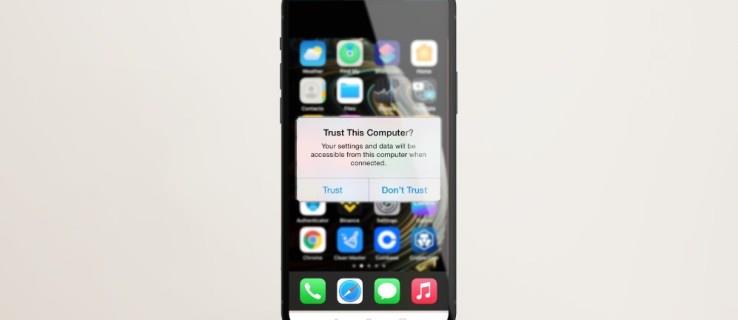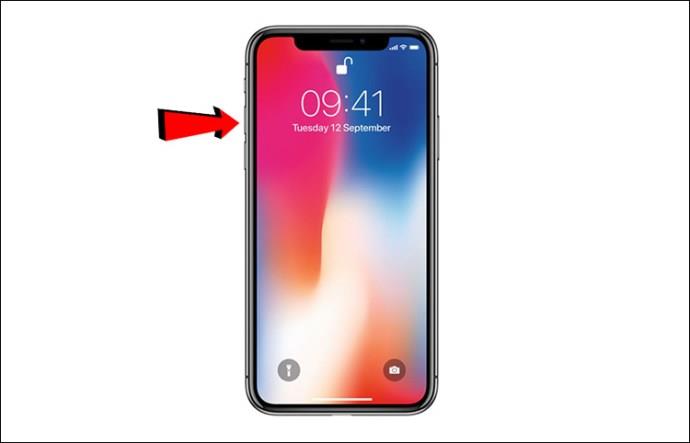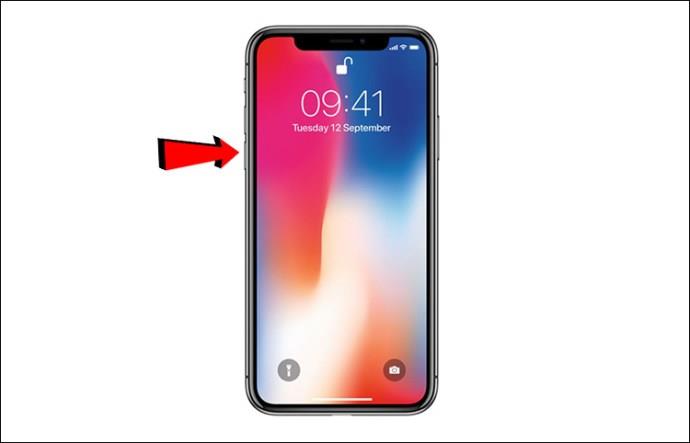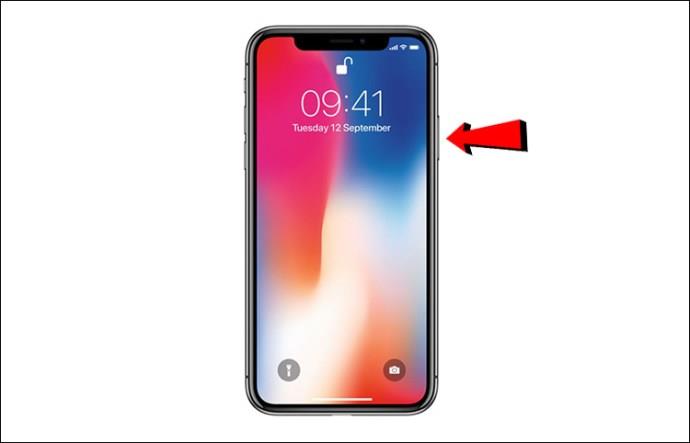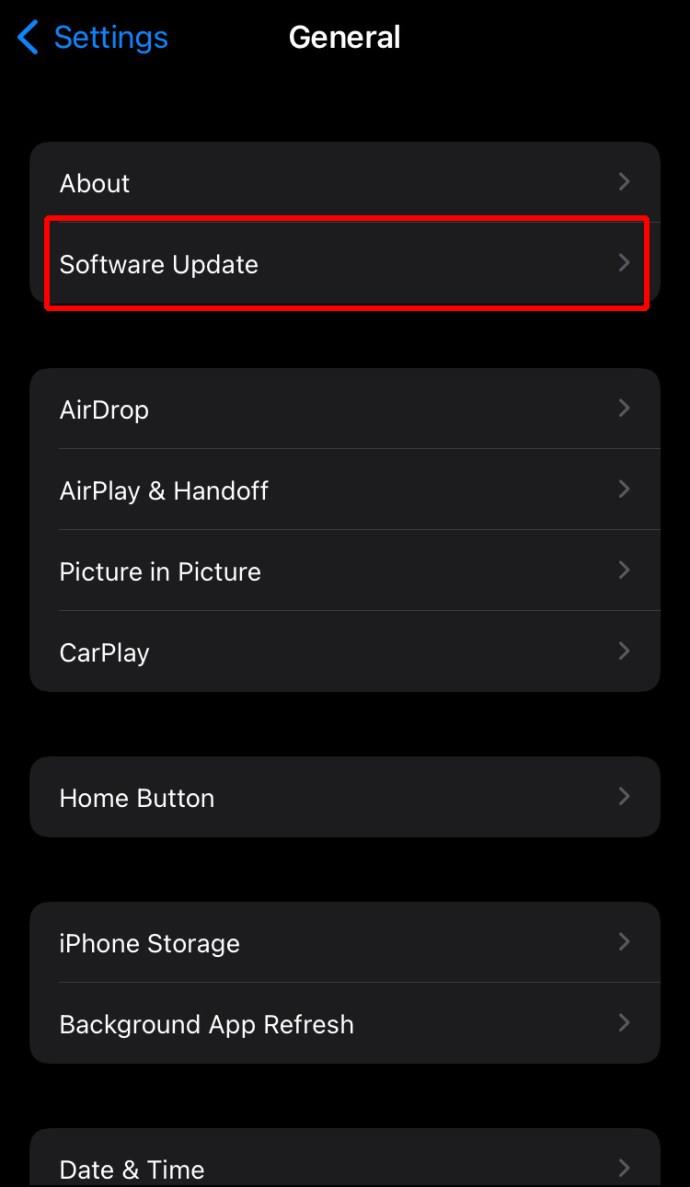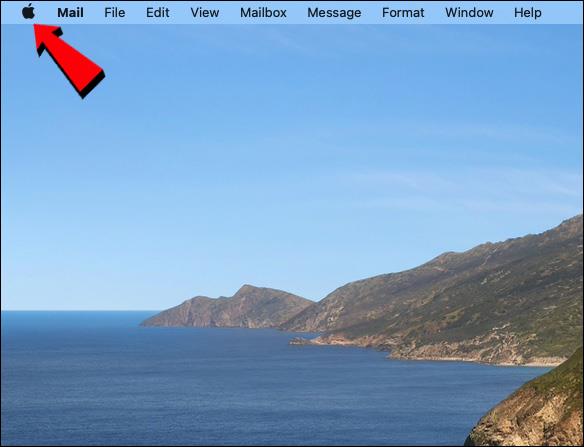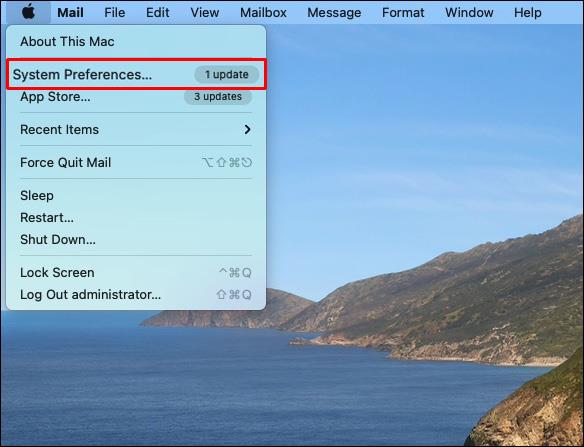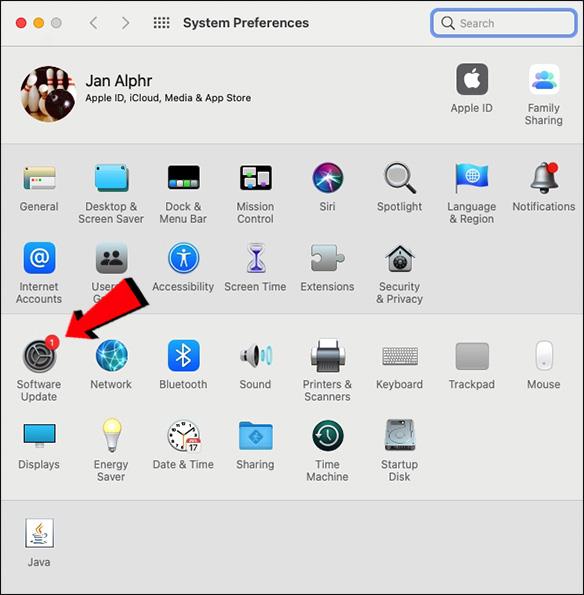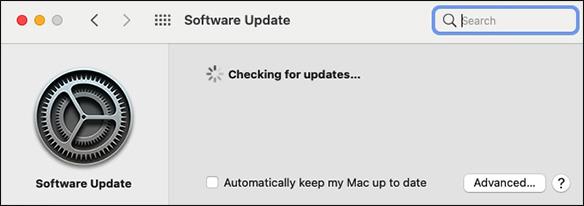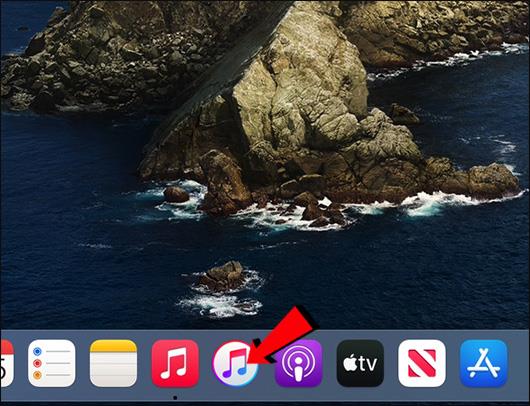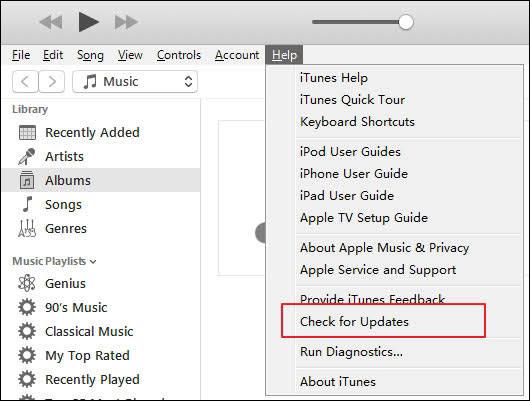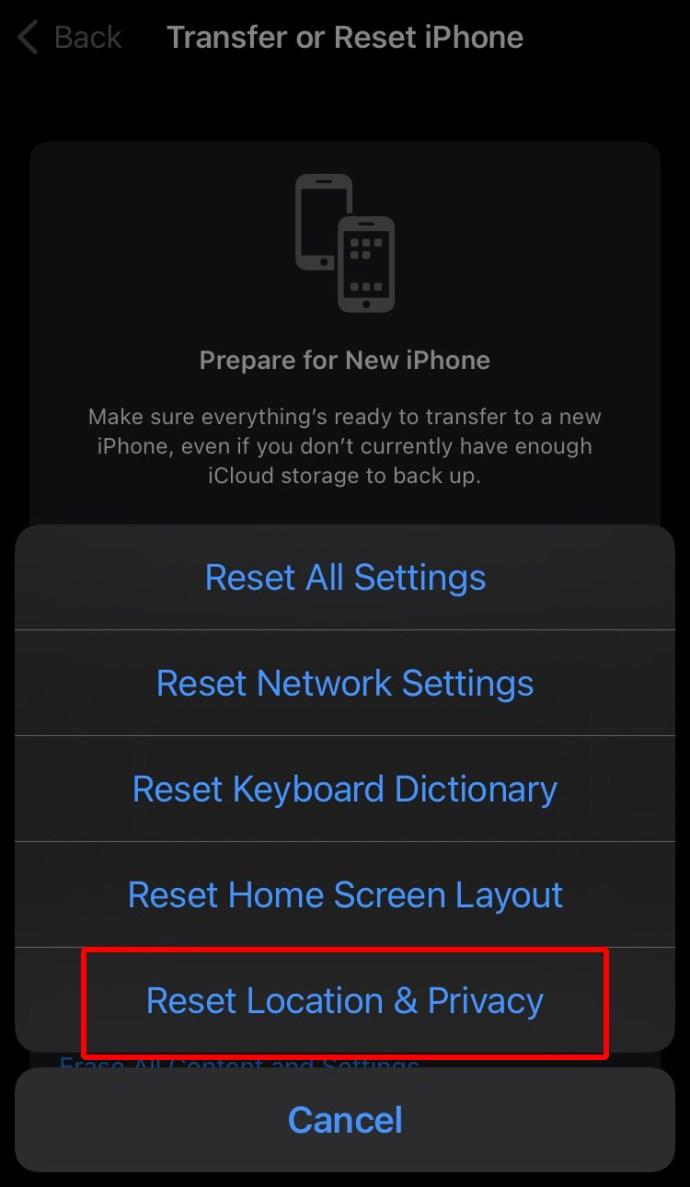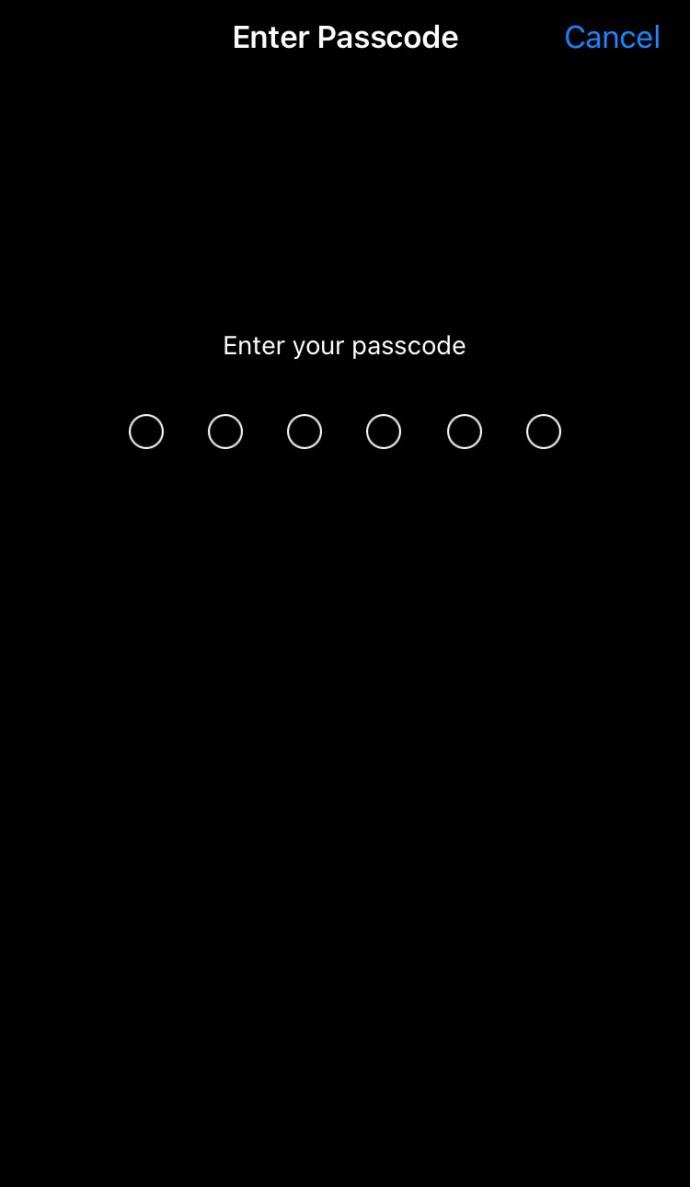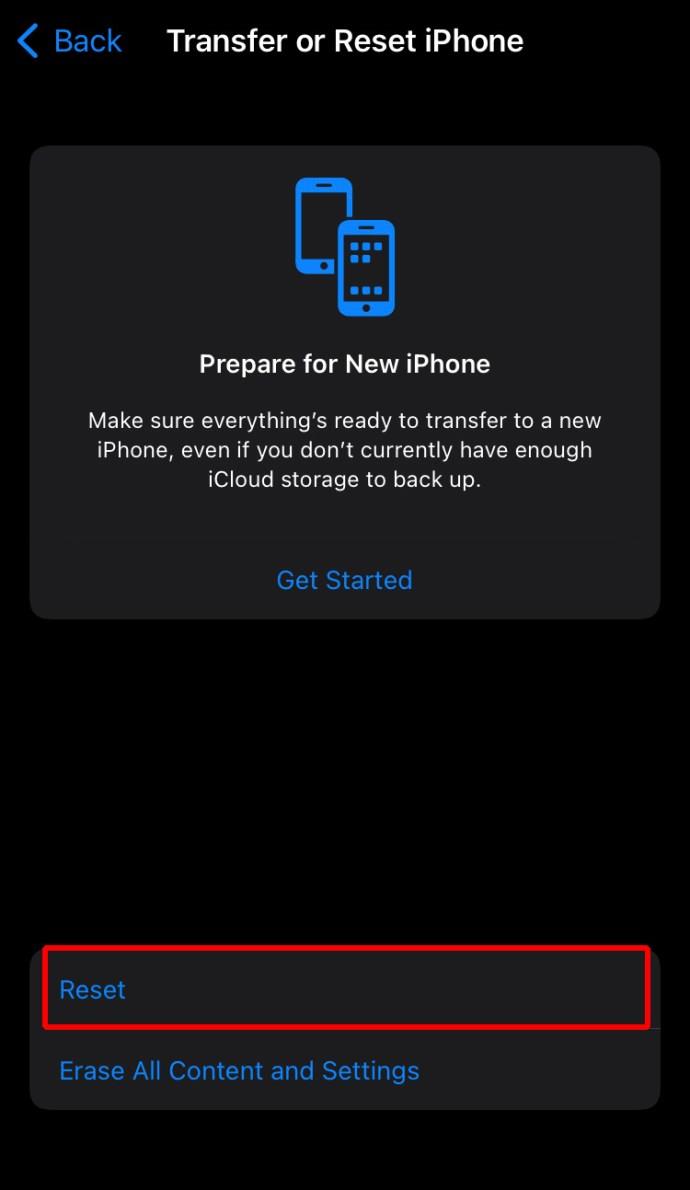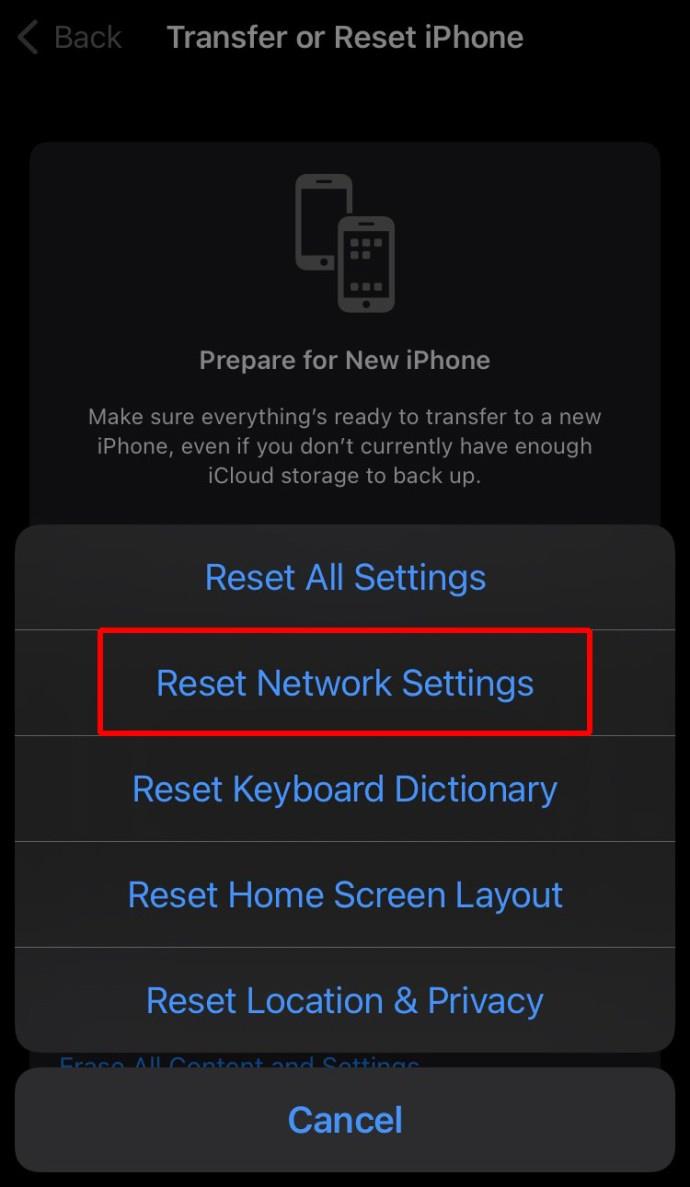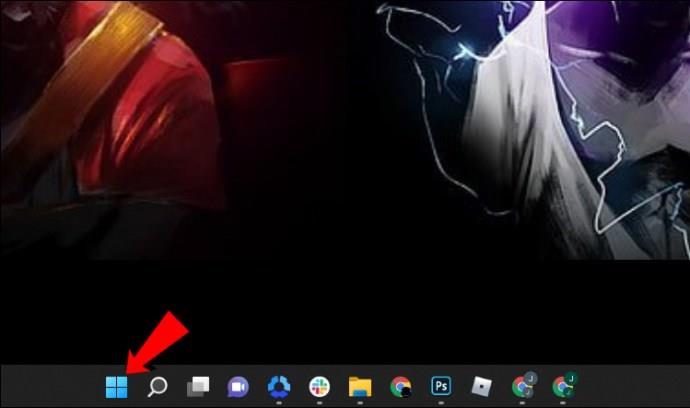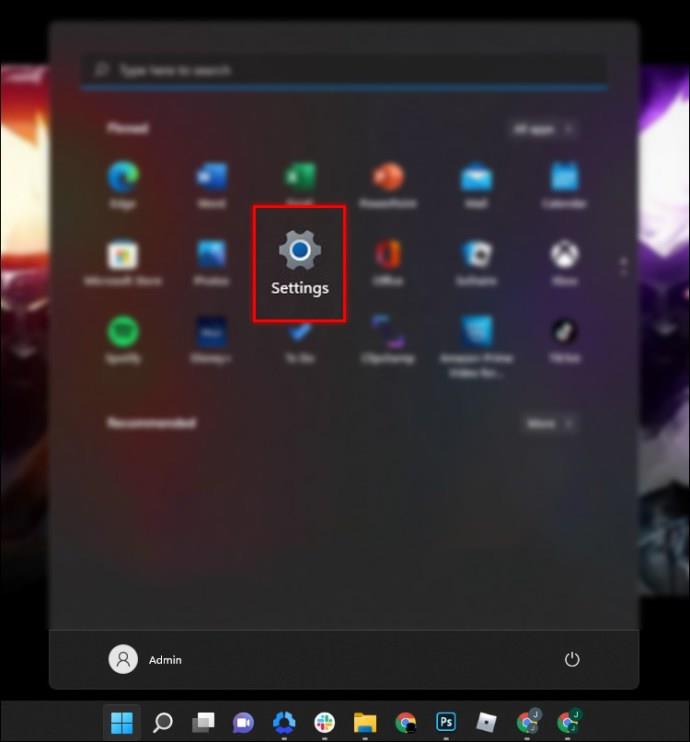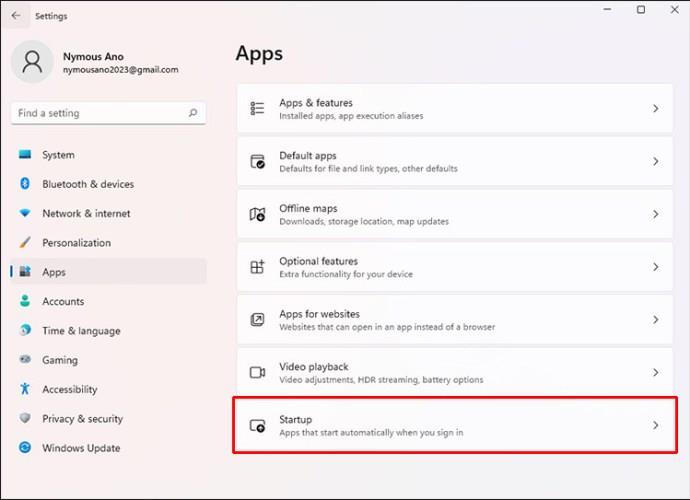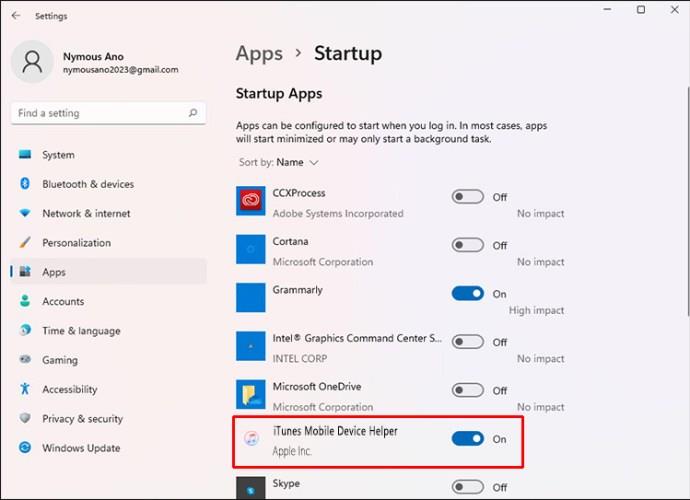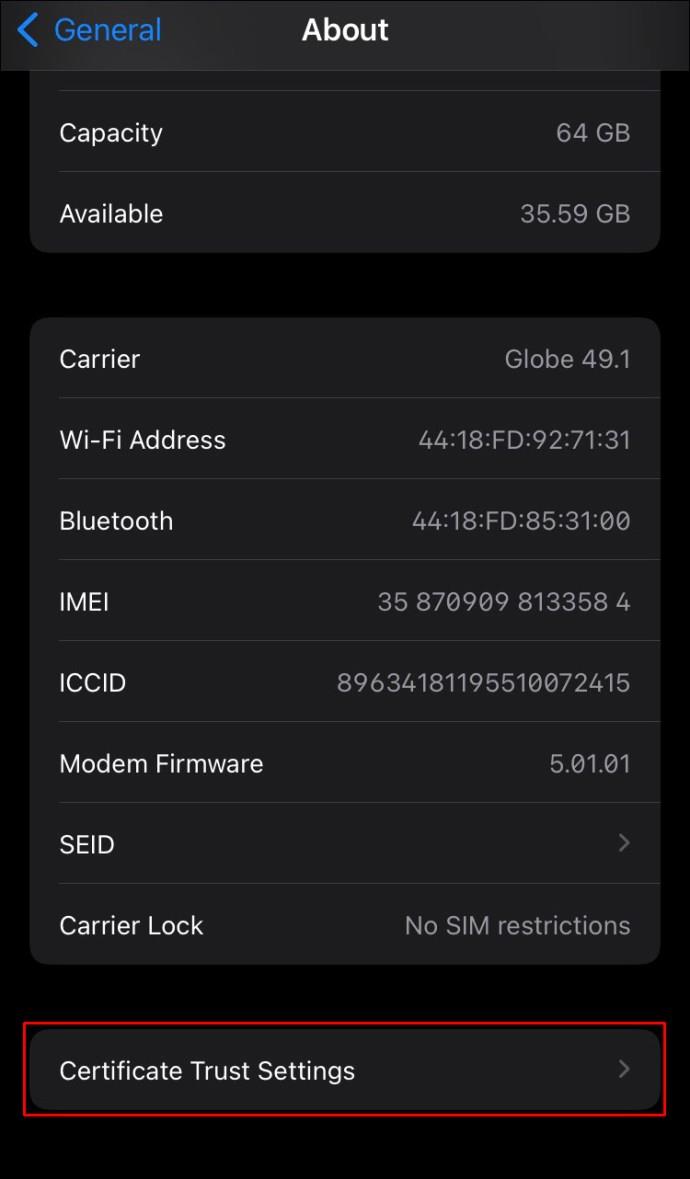Apparaatkoppelingen
Wanneer u "Deze computer vertrouwt" via uw iPhone, kunnen uw telefoongegevens worden gesynchroniseerd, back-ups worden gemaakt en meer. Wanneer u uw iPhone voor het eerst op uw Mac of Windows-computer aansluit, verschijnt meestal de vraag "Deze computer vertrouwen". Het wordt ook weergegeven als u uw computer in het verleden niet hebt vertrouwd.
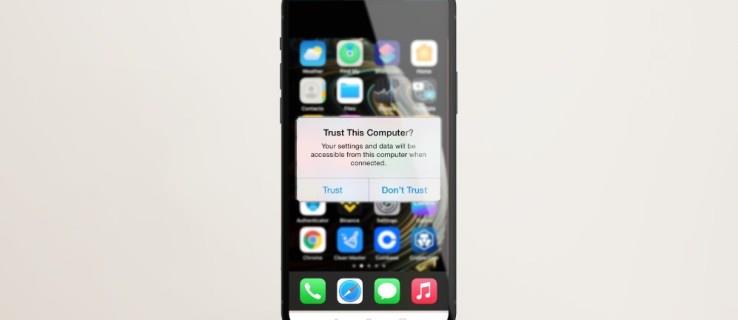
Als de waarschuwing niet op uw telefoon is verschenen, lees dan verder voor enkele effectieve methoden om het probleem op te lossen met uw iPhone of iPad.
Start je iPhone opnieuw op
Door een apparaat opnieuw op te starten, worden over het algemeen eventuele tijdelijke storingen verholpen. Als u uw iPhone dwingt om opnieuw op te starten, kan dit probleem misschien ook worden opgelost. Nadat u uw apparaat van uw computer hebt losgekoppeld, kunt u als volgt uw iPhone of iPad opnieuw opstarten met "FaceID:"
- Druk op de volumeknop en laat deze los.
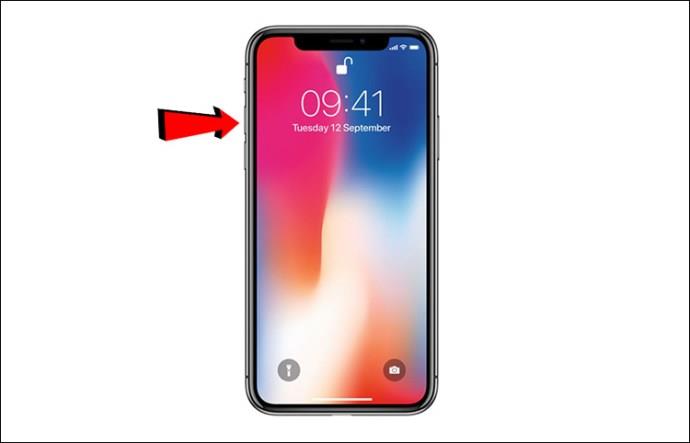
- Druk op de knop voor het verlagen van het volume en laat deze los.
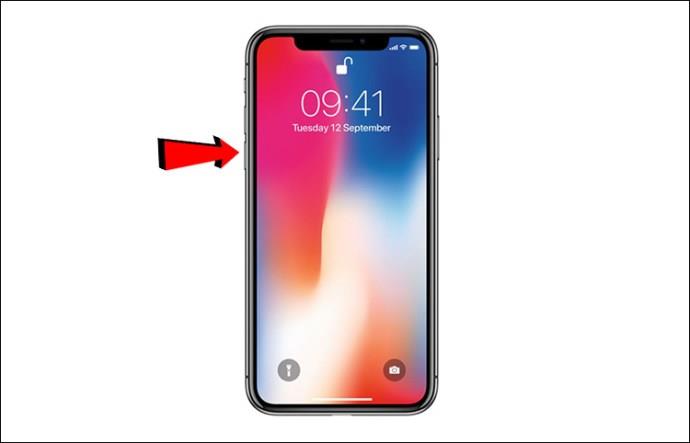
- Druk ongeveer 10 seconden lang op de zijknop totdat het Apple-logo wordt weergegeven.
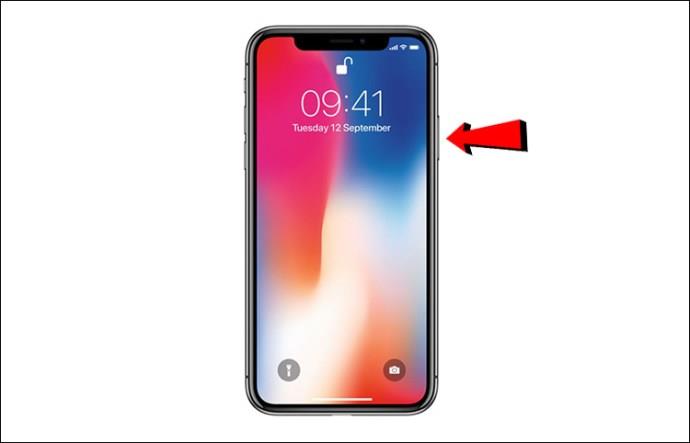
Om uw iPhone of iPad geforceerd opnieuw op te starten met "TouchID:"
- Druk de Home- en sleep/wake-knoppen ongeveer 10 seconden lang tegelijk in.
Nadat uw apparaat opnieuw is opgestart:
- Sluit het opnieuw aan op uw computer.
- Ontgrendel uw apparaat door de toegangscode in te voeren.
- Wacht tot het bericht "Deze computer vertrouwen" wordt weergegeven.
- Als het niet wordt weergegeven, gaat u verder met de volgende oplossingen.
Update je iPhone
Als er een update beschikbaar is, kunt u uw iPhone of iPad bijwerken om te zien of dat werkt. U kunt als volgt controleren op updates via een stabiele Wi-Fi-verbinding:
- Open de app "Instellingen".

- Kies 'Algemeen' en vervolgens 'Software-update' om de nieuwste update te downloaden en te installeren, indien beschikbaar.
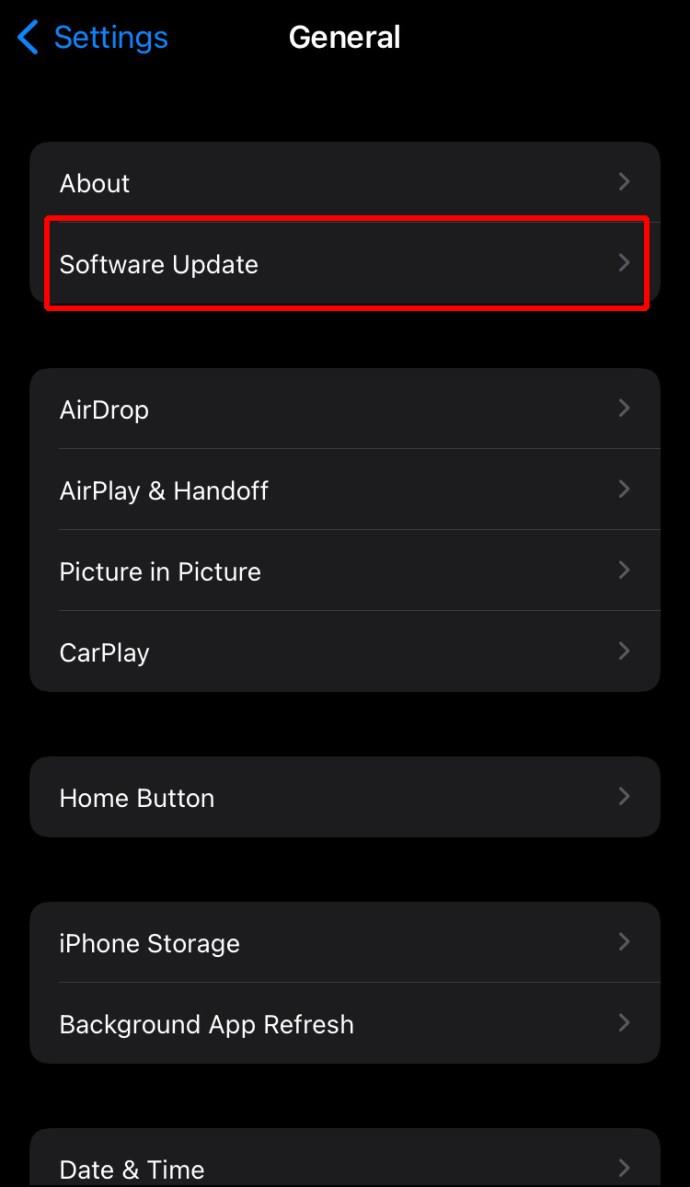
Zorg ervoor dat uw Mac/Itunes voor Windows is bijgewerkt
Het probleem kan te wijten zijn aan een verouderde versie van macOS of iTunes. Volg de onderstaande stappen om uw Mac bij te werken:
- Open het Apple-menu in de linkerbovenhoek.
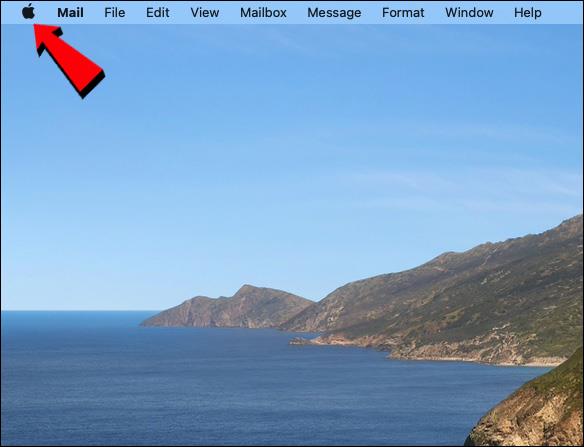
- Selecteer 'Systeemvoorkeuren'.
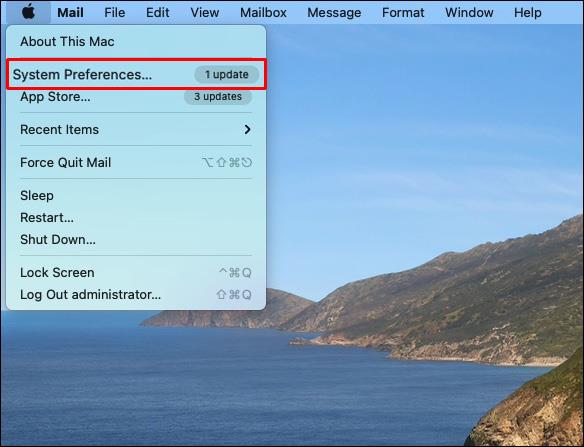
- Selecteer het deelvenster "Software-update".
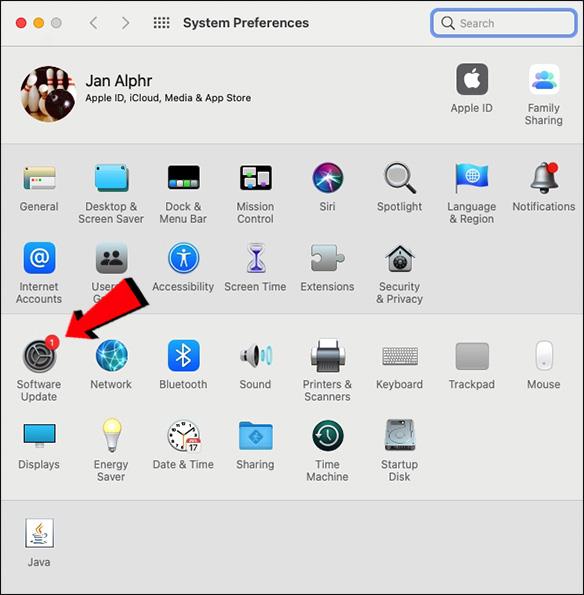
- Volg nu de reguliere stappen om bij te werken naar de nieuwste macOS.
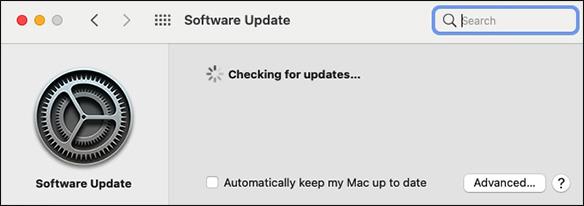
iTunes bijwerken dat is gedownload van de Apple Store:
- iTunes openen.
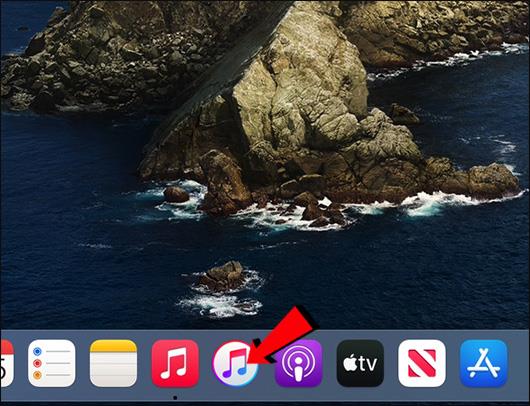
- Ga naar het menu "Help" en vervolgens "Controleren op updates".
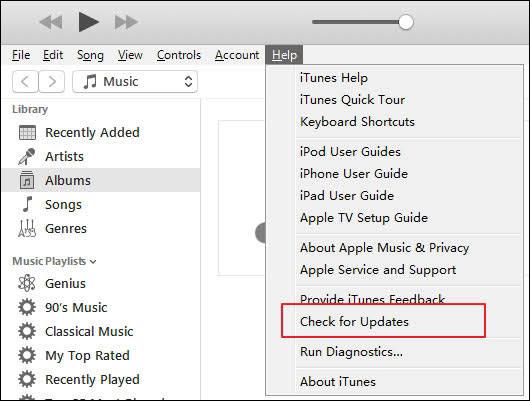
- Volg het gebruikelijke proces om iTunes bij te werken.
iTunes gedownload uit de Microsoft Store wordt automatisch bijgewerkt wanneer er een nieuwe versie is. U kunt ook naar de Microsoft Store gaan om te controleren op updates.
Stel uw vertrouwensinstellingen opnieuw in
Een andere probleemoplosser die in het verleden voor sommige mensen heeft gewerkt, is het resetten van de vertrouwensinstelling op uw iPhone. Het maakt deel uit van de "Locatie- en privacyinstellingen resetten" en zet de vertrouwensinstelling in feite op de fabrieksinstellingen. Volg deze stappen om deze instelling op uw iPhone of iPad te resetten:
- Open de app "Instellingen".

- Druk op 'Algemeen', 'Opnieuw instellen' en vervolgens op 'Locatie en privacy opnieuw instellen'.
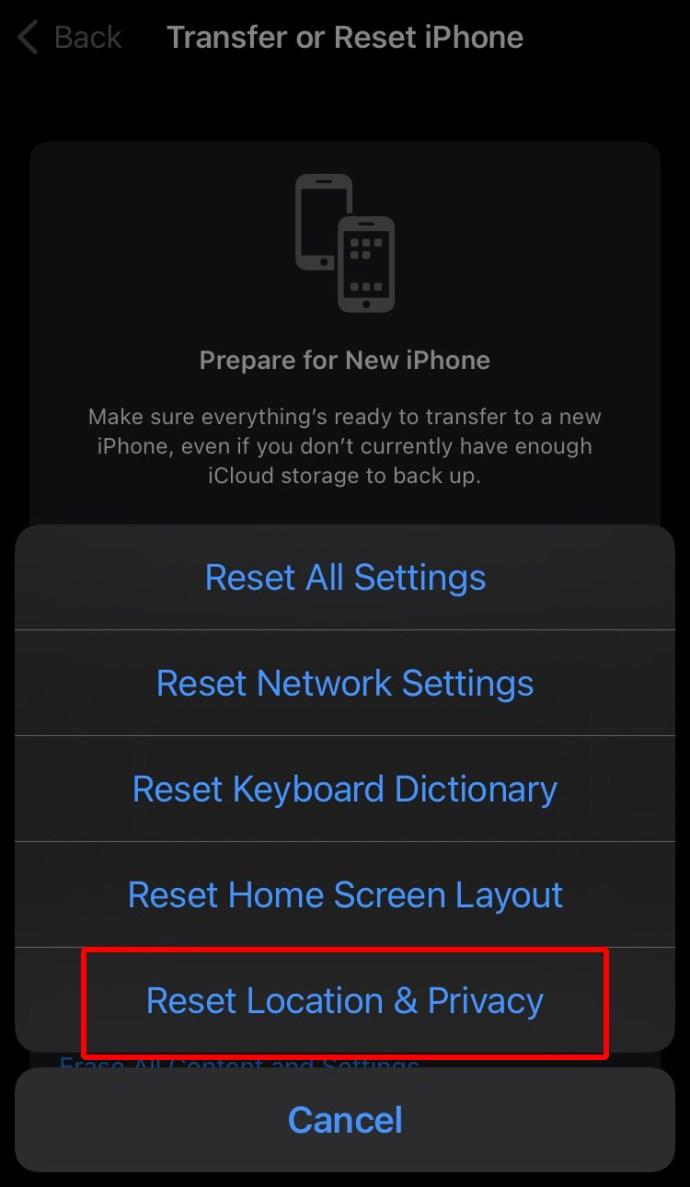
- Typ uw toegangscode en tik vervolgens nogmaals op "Instellingen resetten".
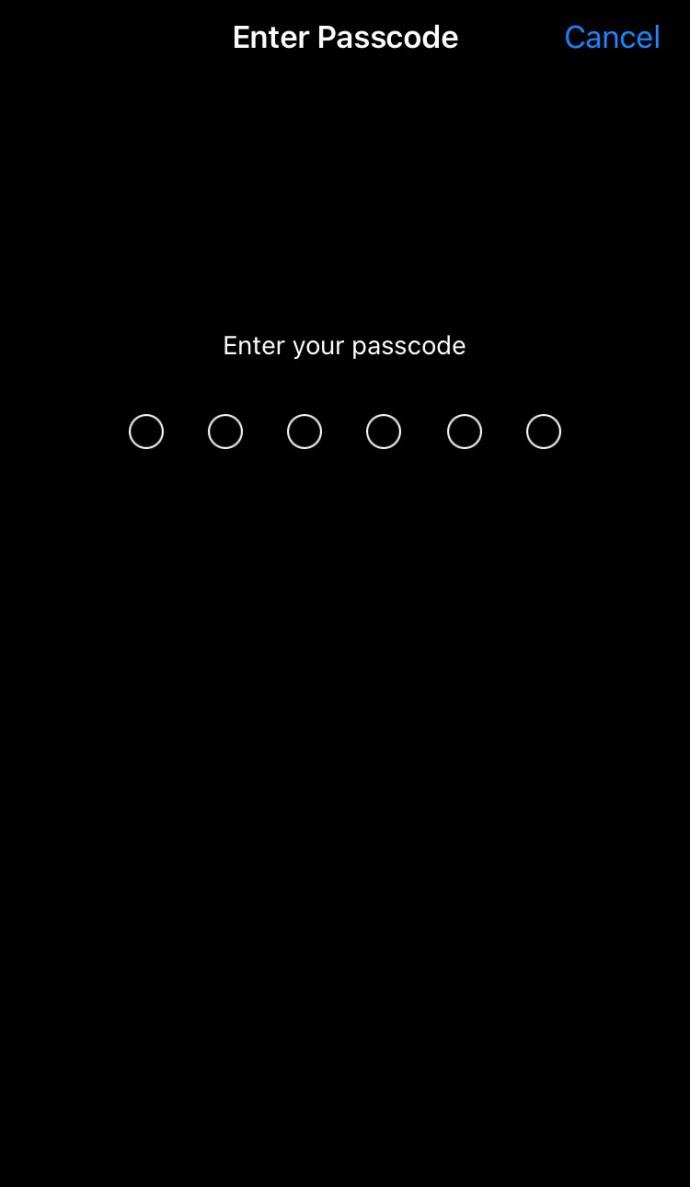
- Probeer nu uw iPhone of iPad opnieuw op uw computer aan te sluiten.
Reset de netwerkinstellingen
U kunt ook de netwerkinstellingen op uw apparaat resetten. Met deze actie worden echter alle huidige wifi-wachtwoorden en -netwerken, APN- en VPN-instellingen en mobiele instellingen verwijderd. Het klinkt een beetje extreem, maar het is bekend dat het dit probleem oplost. Volg deze stappen op je iPhone of iPad:
- Open instellingen."

- Tik op 'Algemeen' en vervolgens op 'Resetten'.
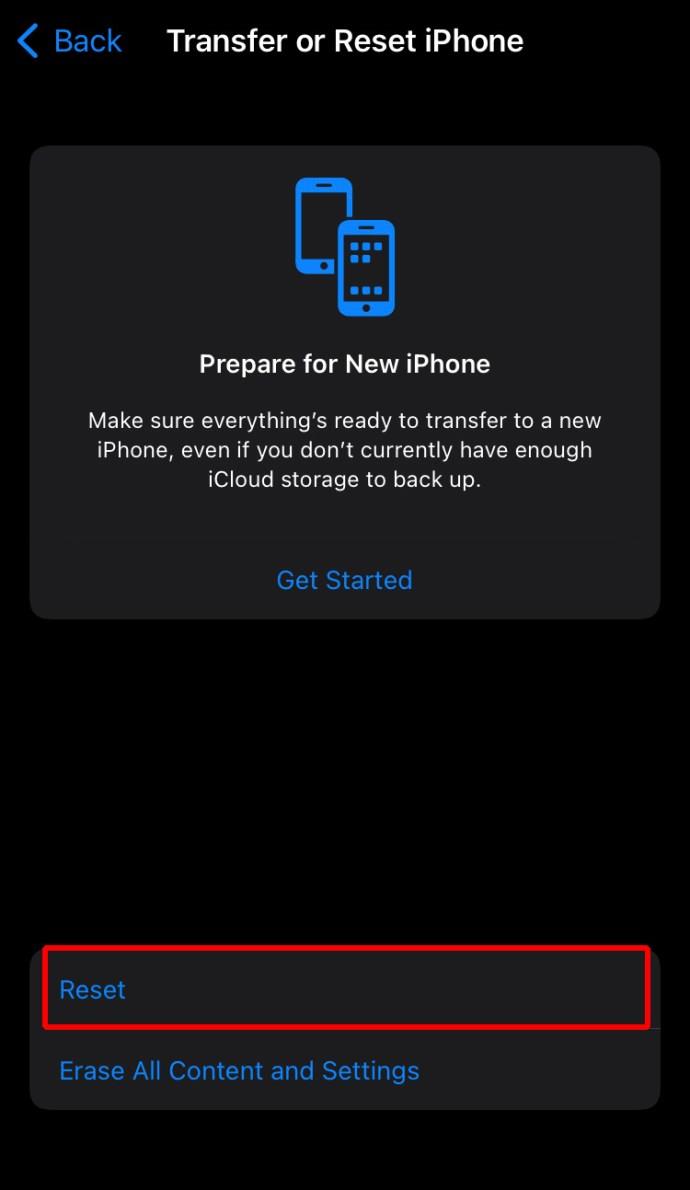
- Druk op 'Netwerkinstellingen resetten' en bevestig.
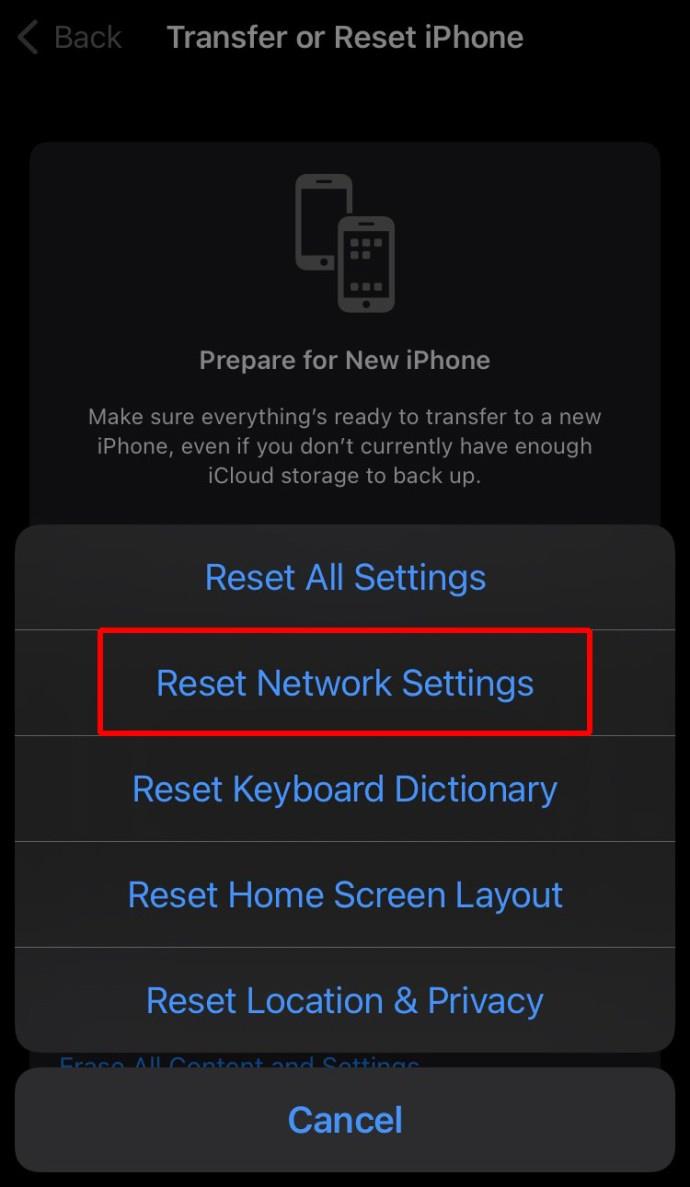
Als u iTunes voor Windows hebt overgezet vanuit de Microsoft Store, zorg er dan voor dat "iTunes Mobile Device Helper" is toegestaan als opstartfunctie. Zo doet u dat op uw computer:
- Druk op start."
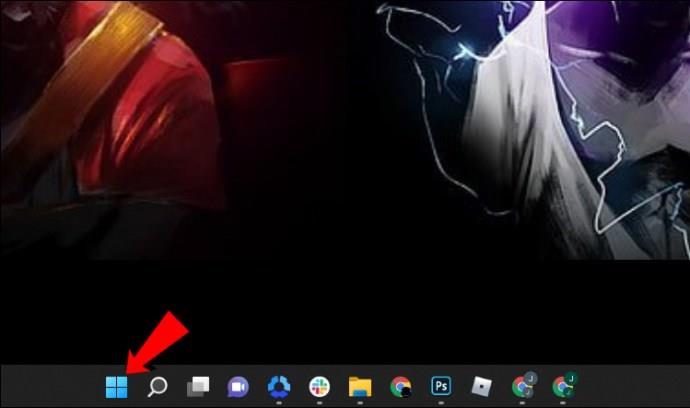
- Kies 'Instellingen'.
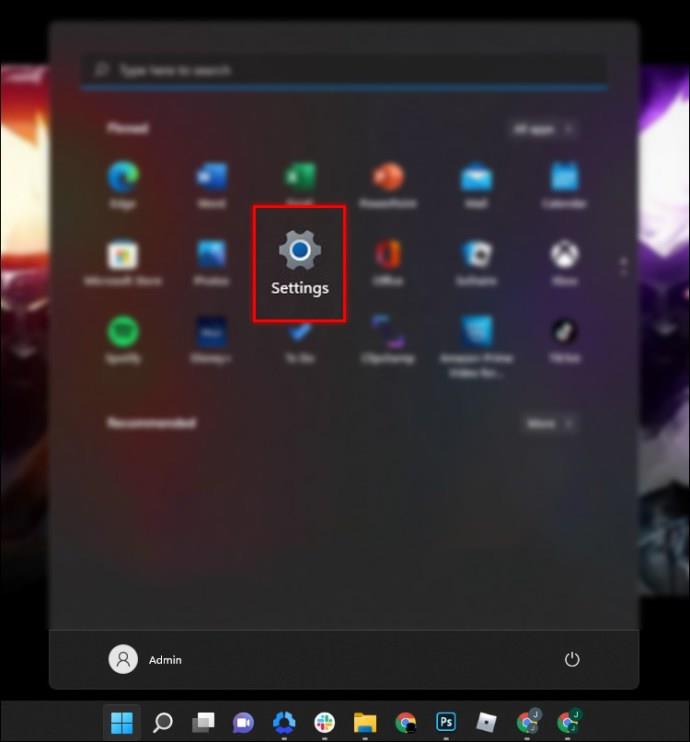
- Selecteer 'Apps' en vervolgens 'Opstarten'.
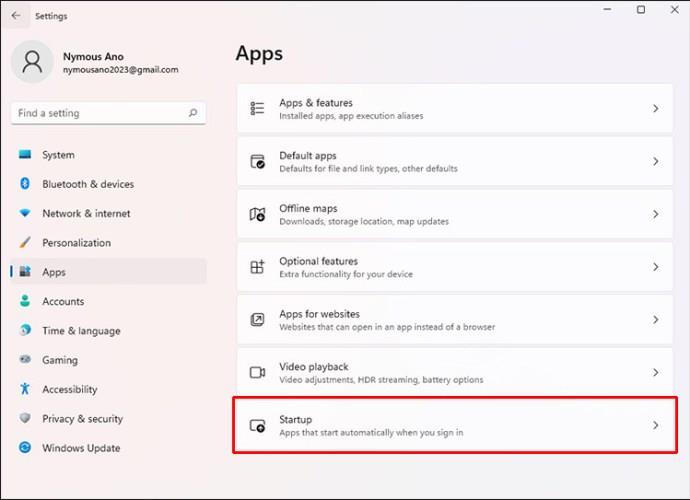
- Zorg er nu voor dat de "iTunes Mobile Device Helper" is ingeschakeld.
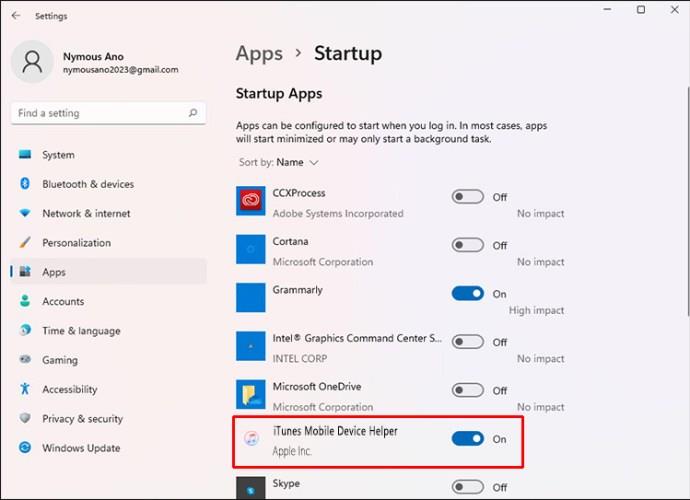
FAQ
Hoe schakel ik vertrouwen in op mijn iPhone?
Als je een profiel met een certificaatpayload hebt geïnstalleerd in iPadOS of iOS, wordt het certificaat niet toevertrouwd voor SSL. U moet vertrouwen voor SSL/TLS handmatig inschakelen wanneer u een profiel installeert dat u van internet hebt ontvangen of gedownload. Volg deze stappen om SSL/TLS-vertrouwen voor een certificaat in te schakelen:
1. Start de app "Instellingen".

2. Navigeer naar 'Algemeen', 'Over' en vervolgens 'Certificaatvertrouwensinstellingen'.
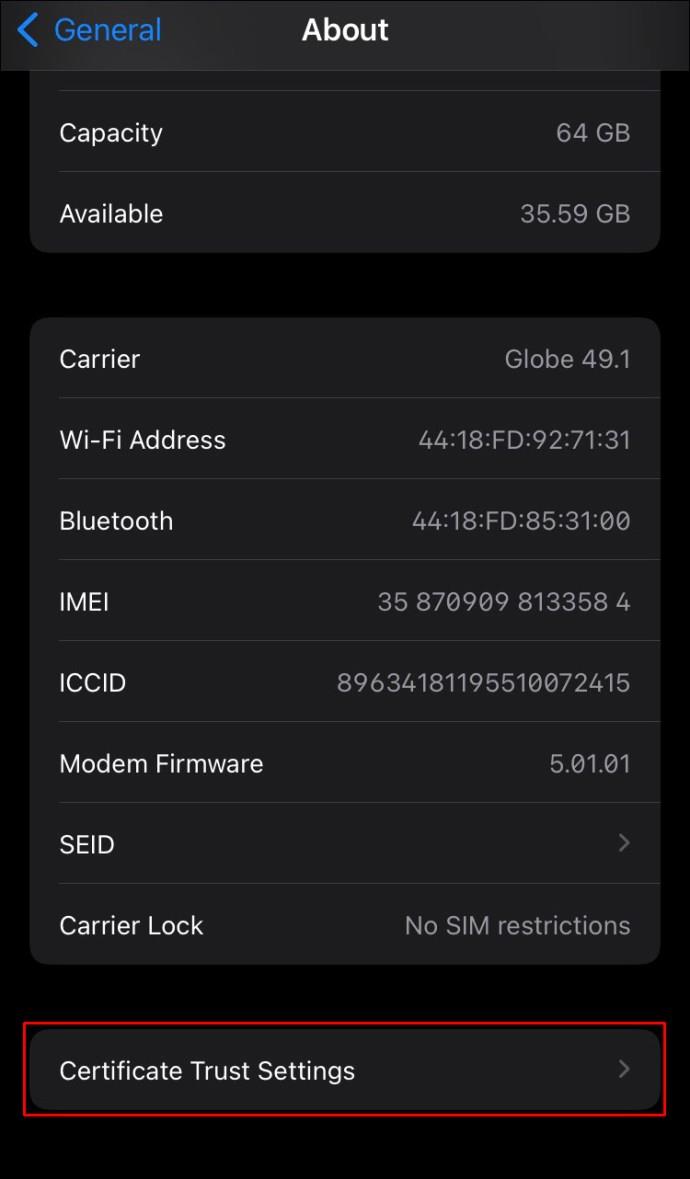
3. Activeer onder "Volledig vertrouwen voor basiscertificaten inschakelen" het vertrouwen voor dat certificaat.
Apple adviseert om Apple Configurator of Mobile Device Management (MDM) te gebruiken om certificaten te implementeren. De payload van het certificaat wordt automatisch toevertrouwd voor SSL indien geïnstalleerd met behulp van Configurator of MDM of om een MDM-inschrijvingsprofiel te vormen.
Vertrouwen tussen uw iPhone en computer
Telkens wanneer uw iPhone of iPad voor het eerst verbinding maakt met uw computer, moet deze weten of uw computer kan worden vertrouwd of niet. Het is vereist dat uw iPhone uw computer vertrouwt om toegang te krijgen tot de gegevens van uw telefoon en toegang tot de synchronisatie- en back-upfuncties. Als er een probleem is, wordt het bericht mogelijk niet weergegeven. Er zijn verschillende oplossingen die u zelf kunt proberen om het vertrouwen tussen uw iPhone of iPad en uw computer te waarborgen, van het opnieuw opstarten van uw apparaat tot het opnieuw opstarten van de netwerkinstellingen.
Wat vind je van Apple? Gebruik je andere Apple producten? Zo ja, vertel ons dan in de opmerkingen hieronder waarom u de voorkeur geeft aan wat u gebruikt boven het alternatief.